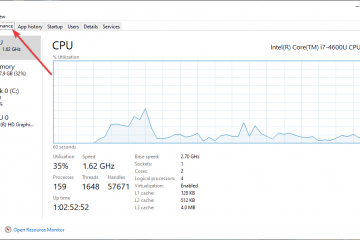Tải xuống chậm sẽ lãng phí thời gian khi bạn lấy các tệp lớn, bản cập nhật trò chơi hoặc bản vá hệ thống. Hầu hết các sự cố đều xuất phát từ Wi-Fi yếu, phần cứng lỗi thời, giới hạn của ISP hoặc phần mềm chạy ẩn.
Bạn có thể khắc phục những sự cố này nhanh chóng bằng các bước phù hợp và danh sách kiểm tra hành động đơn giản.
1) Các cách nhanh chóng để tăng tốc độ tải xuống
Khởi động lại PC, bộ định tuyến và modem của bạn
Việc khởi động lại sẽ xóa các quy trình bị kẹt và giải quyết tình trạng tắc nghẽn mạng tạm thời. Bước này thường khôi phục tốc độ tối đa trong vòng chưa đầy một phút.
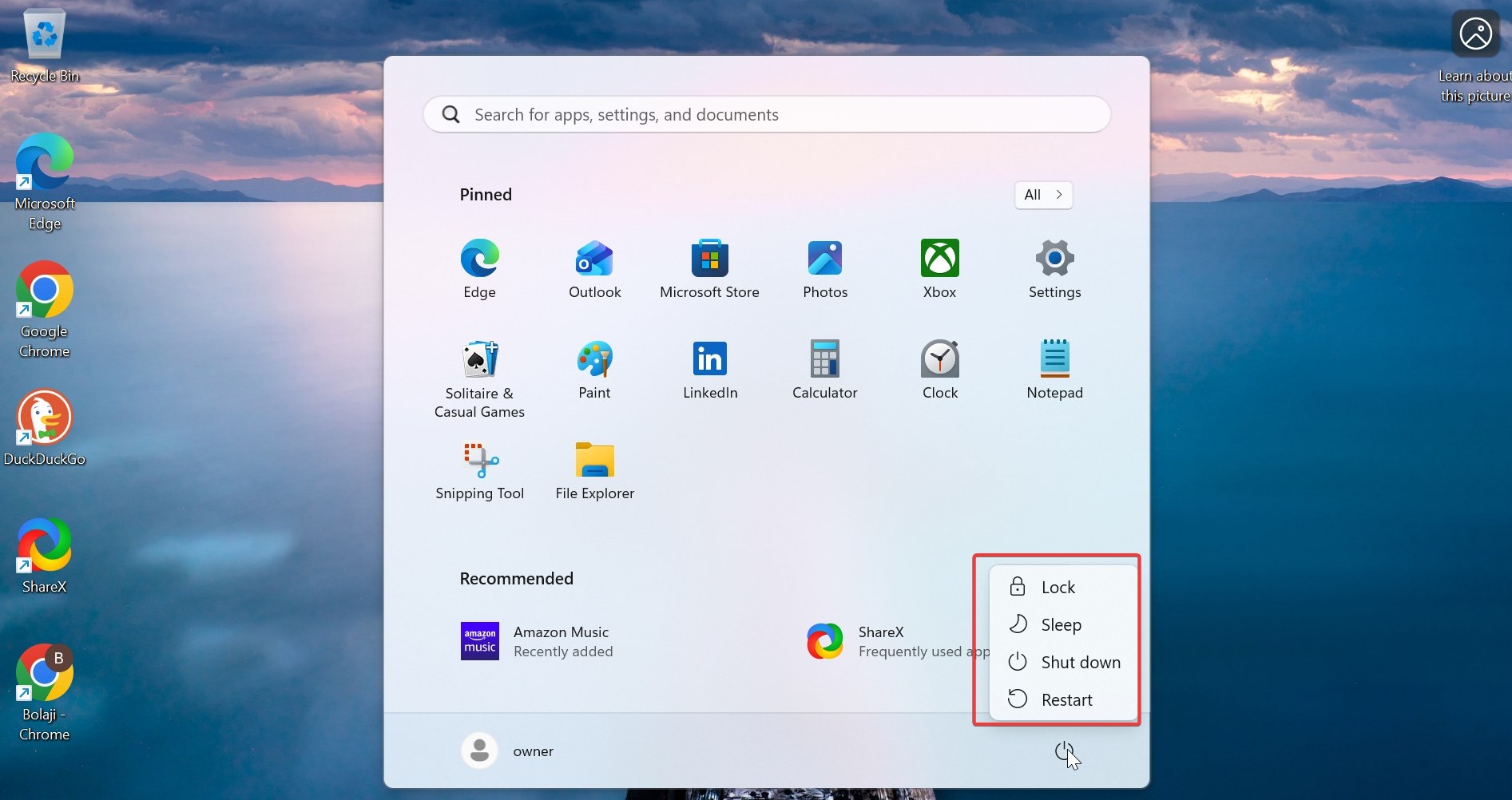
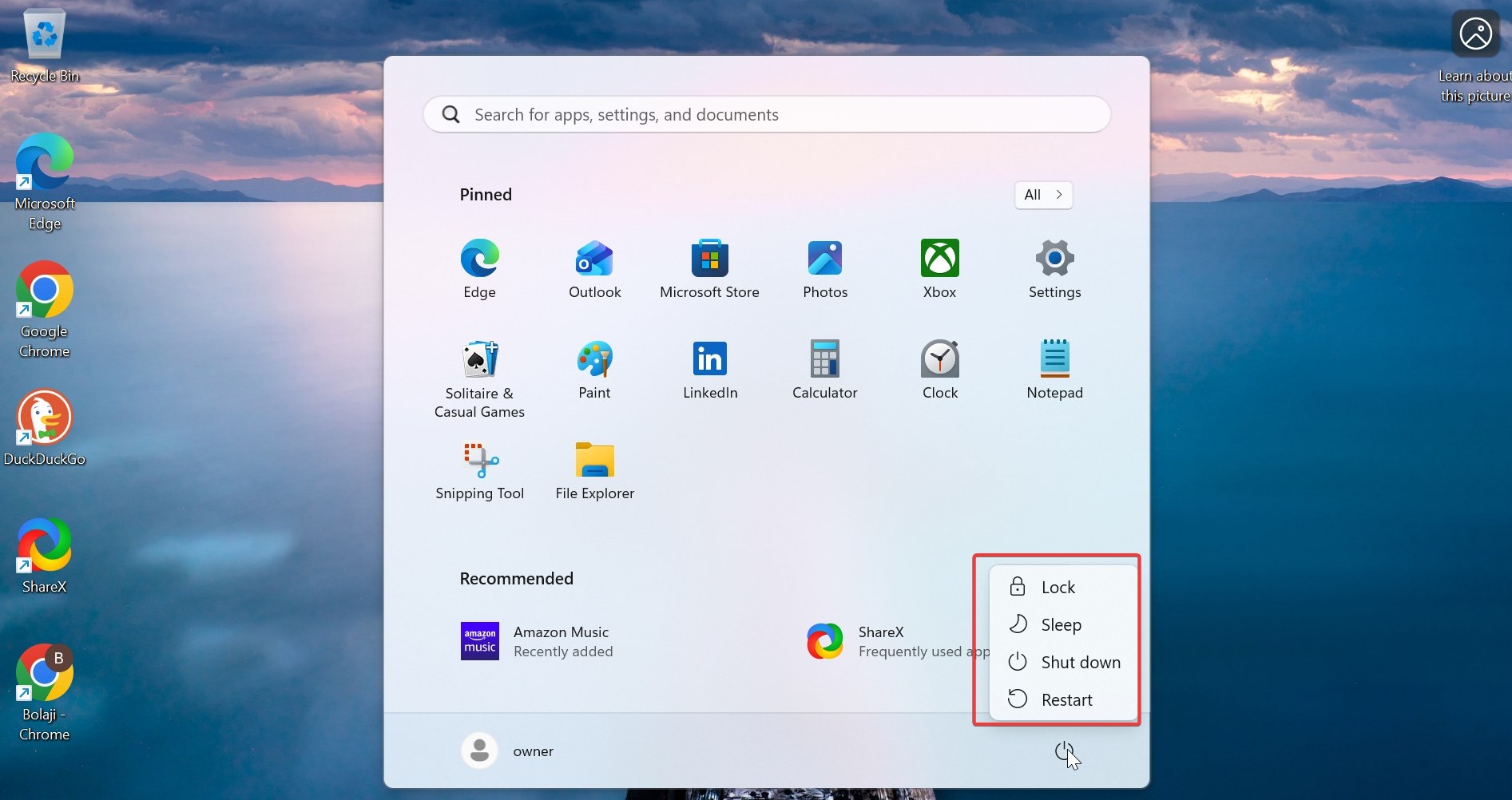
Để khởi động lại PC của bạn, hãy nhấp vào Bắt đầu, chọn Nguồn và chọn Khởi động lại. Bạn có thể khởi động lại bộ định tuyến và modem bằng cách rút phích cắm trong 30 giây rồi cắm lại.
Tạm dừng các thiết bị và ứng dụng khác
Truyền phát trực tuyến, sao lưu đám mây hoặc tải xuống trên các thiết bị khác tiêu tốn băng thông. Khi bạn tạm dừng chúng, nội dung tải xuống chính của bạn sẽ được ưu tiên.
Di chuyển thiết bị của bạn đến gần bộ định tuyến hơn
Khoảng cách ngắn hơn sẽ cải thiện chất lượng WiFi và giảm nhiễu. Cường độ tín hiệu tốt hơn giúp tăng tốc độ tải xuống trong thế giới thực.
Chuyển sang băng tần WiFi 5 GHz hoặc 6 GHz
Các băng tần hiện đại chống nhiễu và cung cấp các kênh sạch hơn. Khi chuyển băng tần trong cài đặt bộ định tuyến, bạn thường thấy tải xuống nhanh hơn.
2) Cài đặt Windows và macOS giúp tăng tốc độ tải xuống
Hệ điều hành của bạn bao gồm các công cụ cải thiện thông lượng khi bạn định cấu hình chúng chính xác. Các cài đặt này giúp máy tính xách tay và máy tính để bàn sử dụng kết nối hiệu quả hơn.
Đóng các ứng dụng chạy nền tốn nhiều băng thông
Trình quản lý tác vụ Windows và Trình giám sát hoạt động macOS hiển thị các ứng dụng sử dụng mạng của bạn. Khi ngăn chặn chúng, bạn sẽ giải phóng băng thông cho các lượt tải xuống.
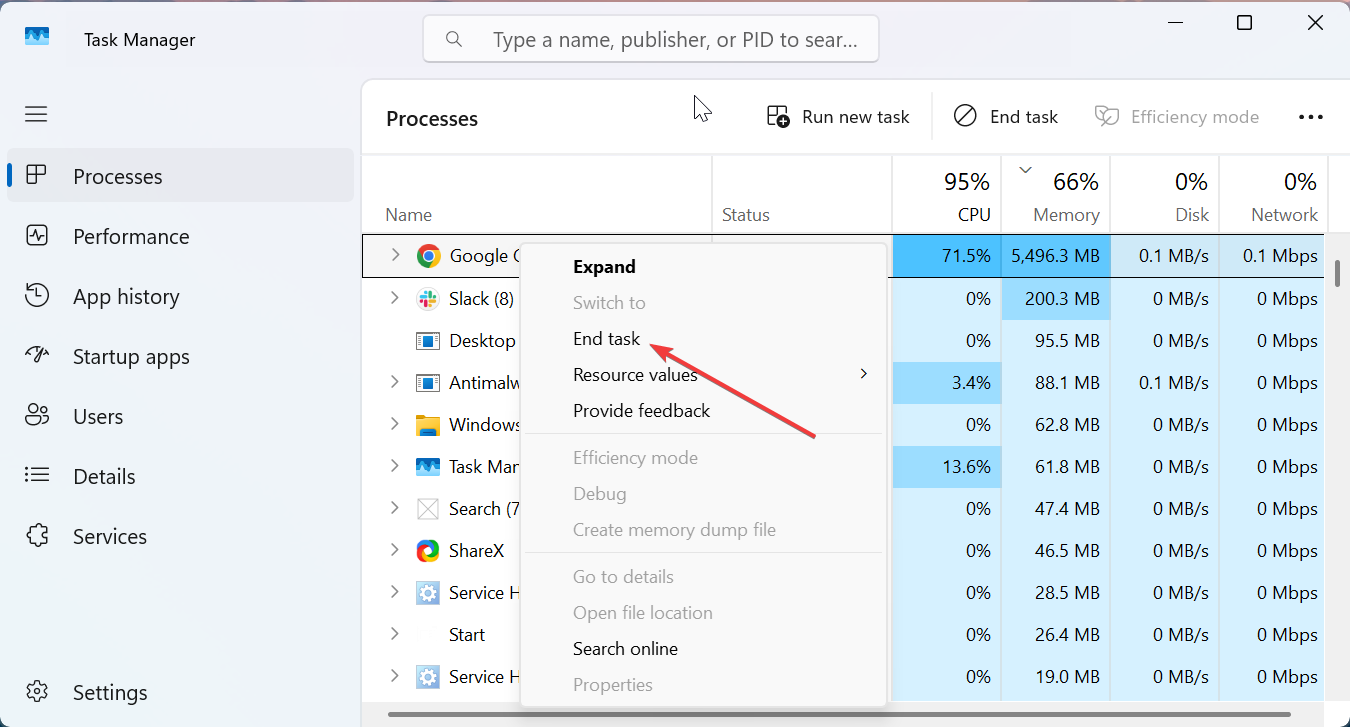
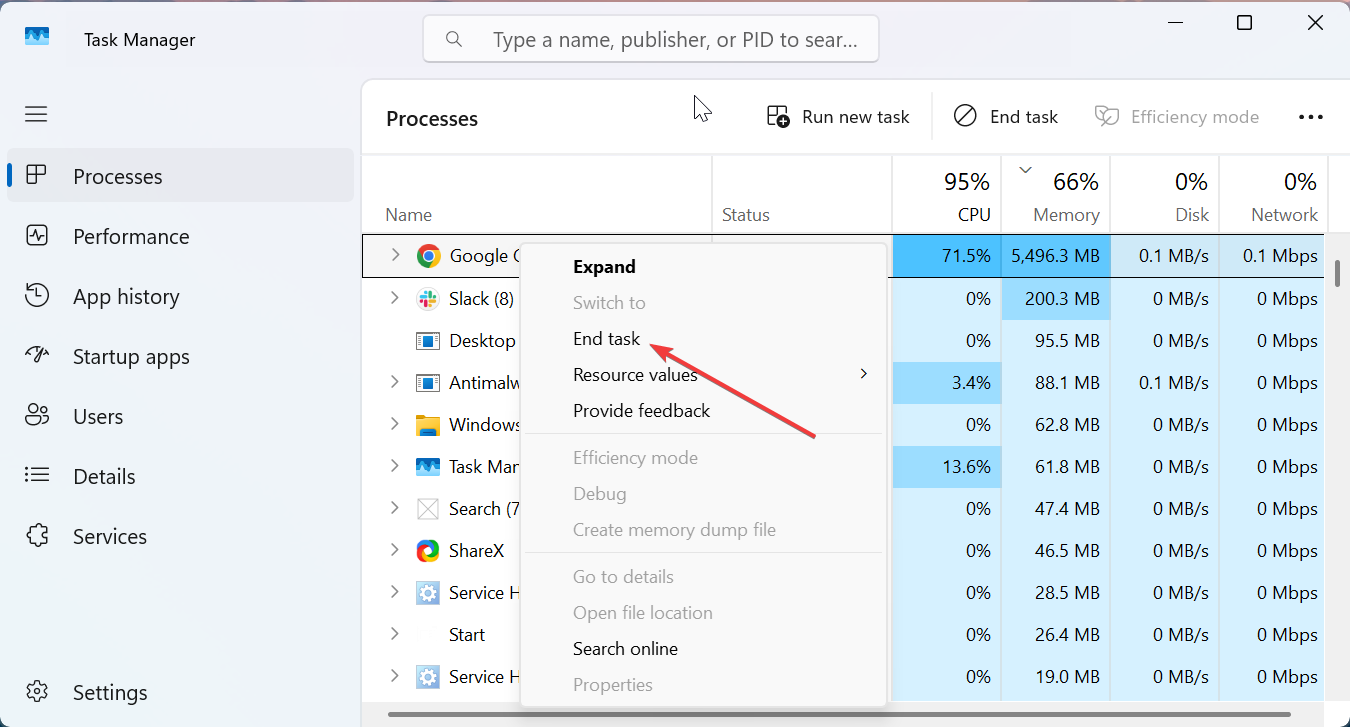
Tắt cài đặt kết nối được đo lường
Windows đôi khi giới hạn hoạt động tải xuống trên các mạng được đo lường. Việc xóa cài đặt này đảm bảo tải xuống ở tốc độ tối đa trên WiFi.
Để tắt cài đặt này, nhấn phím Windows + I để mở Cài đặt và chọn Mạng & Internet. Tiếp theo, chọn Wi-Fi và tắt Kết nối có đồng hồ đo.
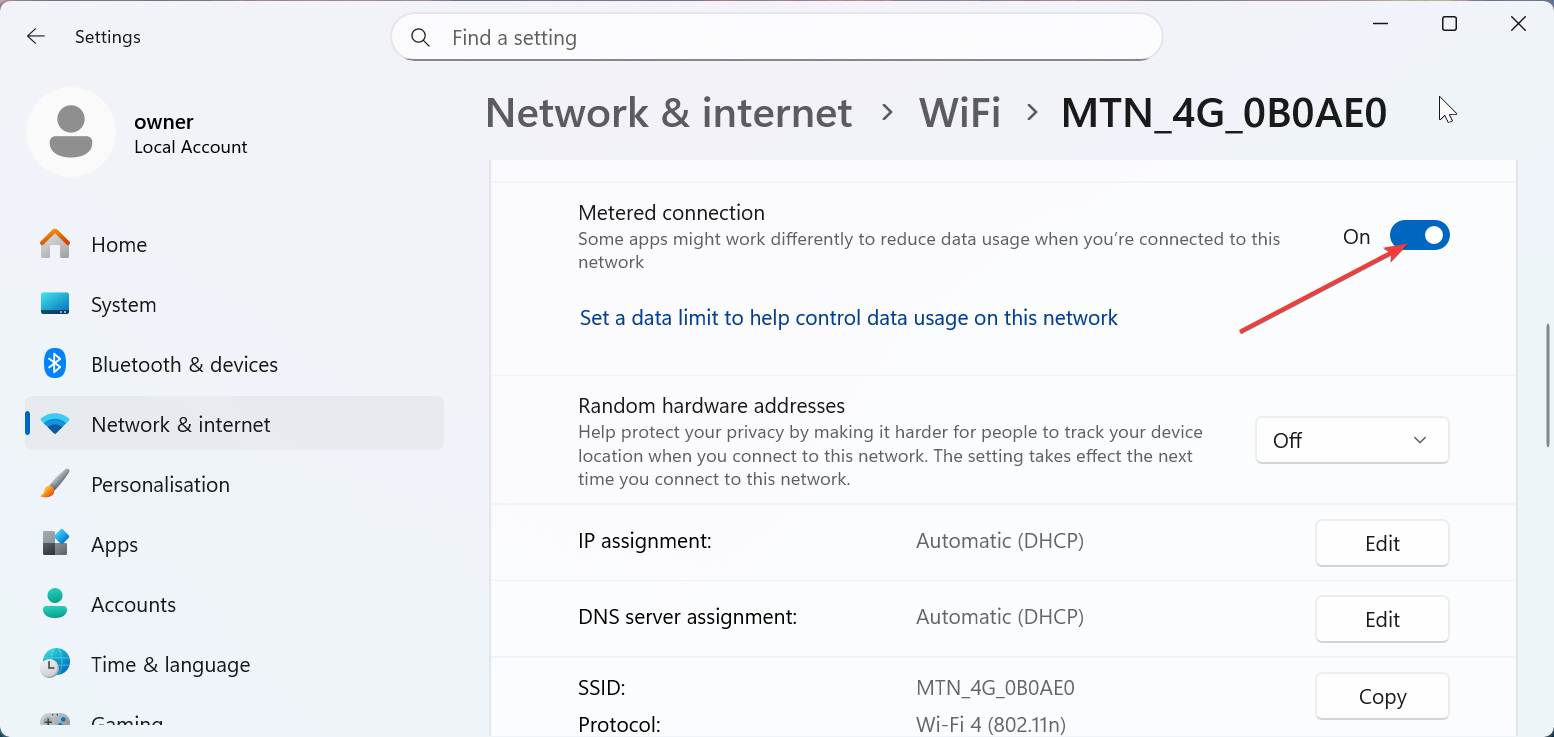
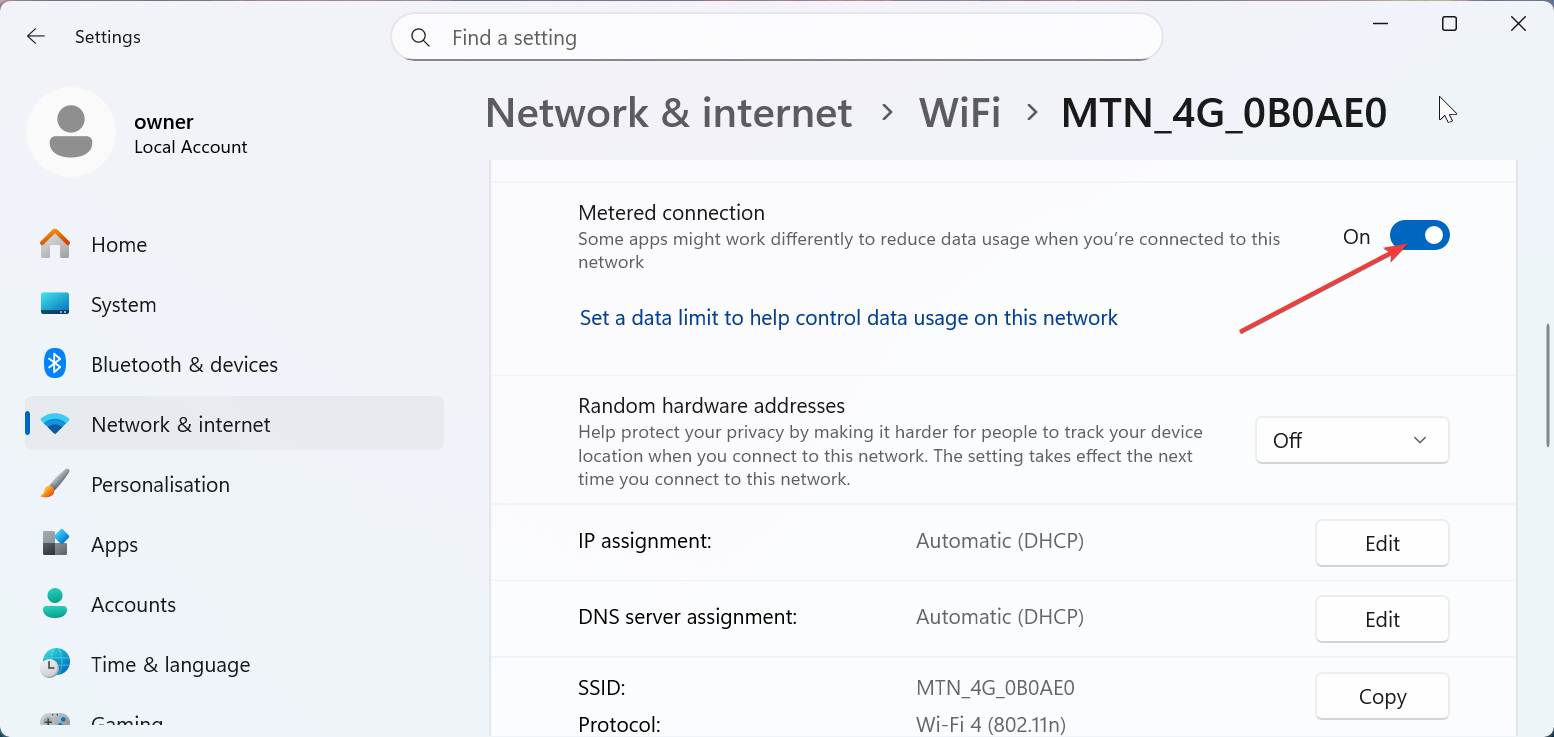
Tạm thời tắt VPN, proxy hoặc tường lửa
Các công cụ bảo mật đôi khi định tuyến lưu lượng truy cập qua các đường dẫn chậm hơn. Khi tắt chúng trong thời gian ngắn, bạn có thể xem liệu chúng có tạo ra nút cổ chai hay không.
Thay đổi máy chủ DNS của bạn
DNS nhanh hơn sẽ giảm thời gian tra cứu khi bạn tải xuống các tệp lớn. Thay đổi này giúp trình duyệt và ứng dụng kết nối với máy chủ nhanh hơn.
3) Tối ưu hóa bộ định tuyến và Wi-Fi
Bộ định tuyến kiểm soát hầu hết hiệu suất tải xuống của nhà bạn. Những điều chỉnh nhỏ trong lĩnh vực này thường mang lại lợi ích lớn cho mọi thiết bị.
Cập nhật chương trình cơ sở bộ định tuyến của bạn
Chương trình cơ sở mới cải thiện độ ổn định và phân bổ tốc độ. Hầu hết các bộ định tuyến đều cung cấp nút cập nhật đơn giản trong bảng quản trị.
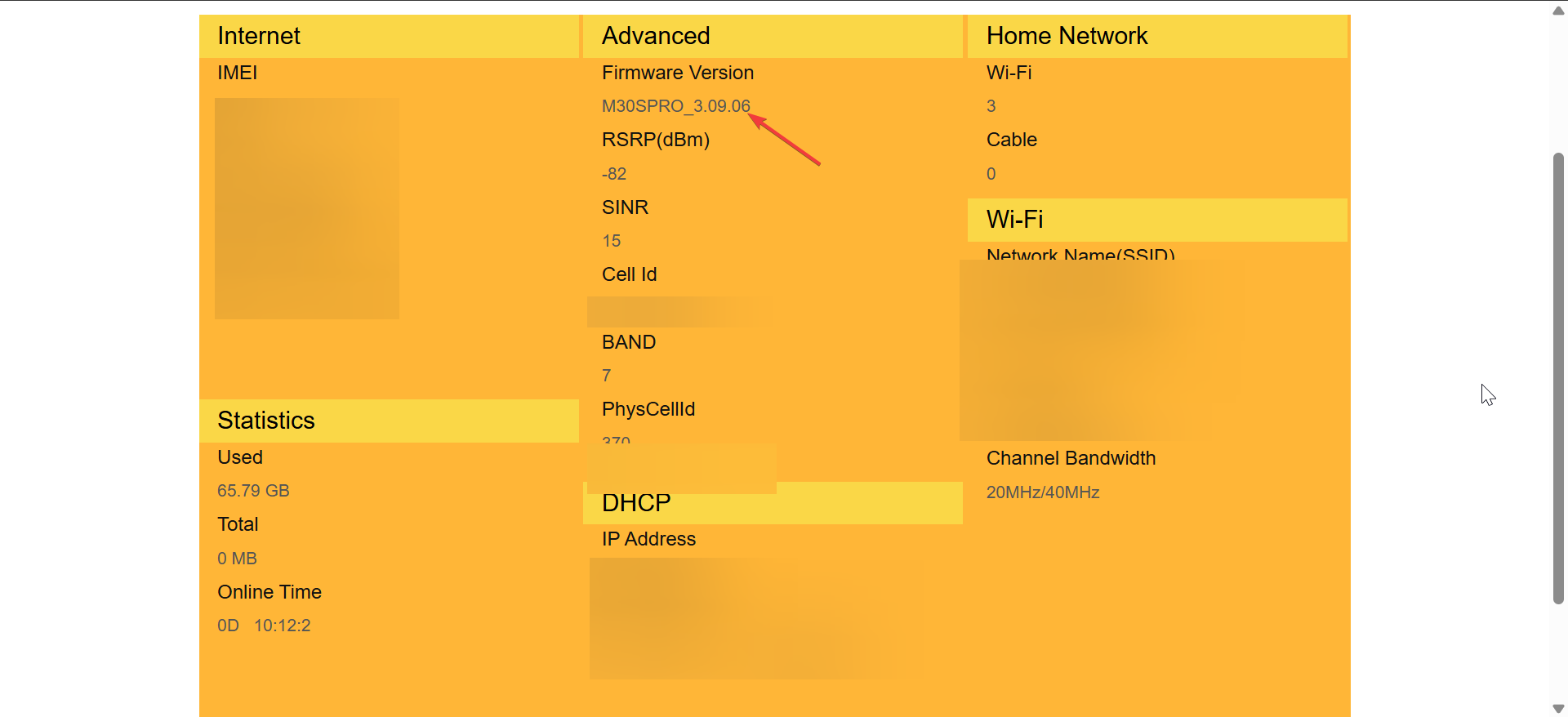
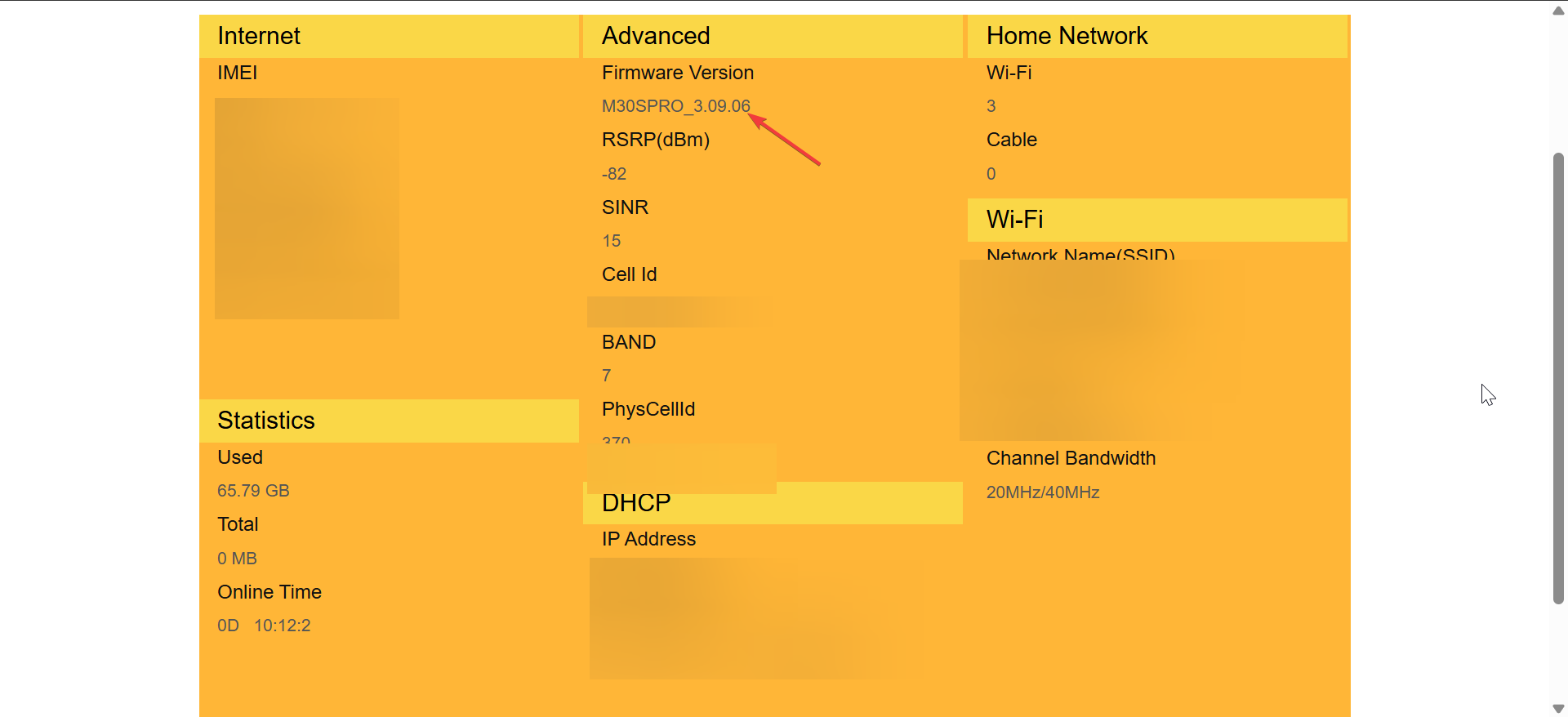
Thay đổi kênh WiFi
Các khu dân cư đông đúc tạo ra nhiễu trên các kênh phổ biến. Việc chuyển sang kênh sạch hơn sẽ tăng cường độ ổn định và độ tin cậy về tốc độ.
Bật QoS (Chất lượng dịch vụ)
QoS ưu tiên tải xuống hoặc các thiết bị cụ thể trên mạng của bạn. Khi áp dụng các quy tắc QoS, thời gian lưu lượng truy cập cao sẽ ít ảnh hưởng đến quá trình tải xuống của bạn hơn.
Sử dụng bảo mật WPA2 hoặc WPA3
Mạng của bạn chậm lại khi người khác sử dụng trái phép. Bảo mật mạnh mẽ giúp duy trì băng thông dành riêng cho thiết bị của bạn.
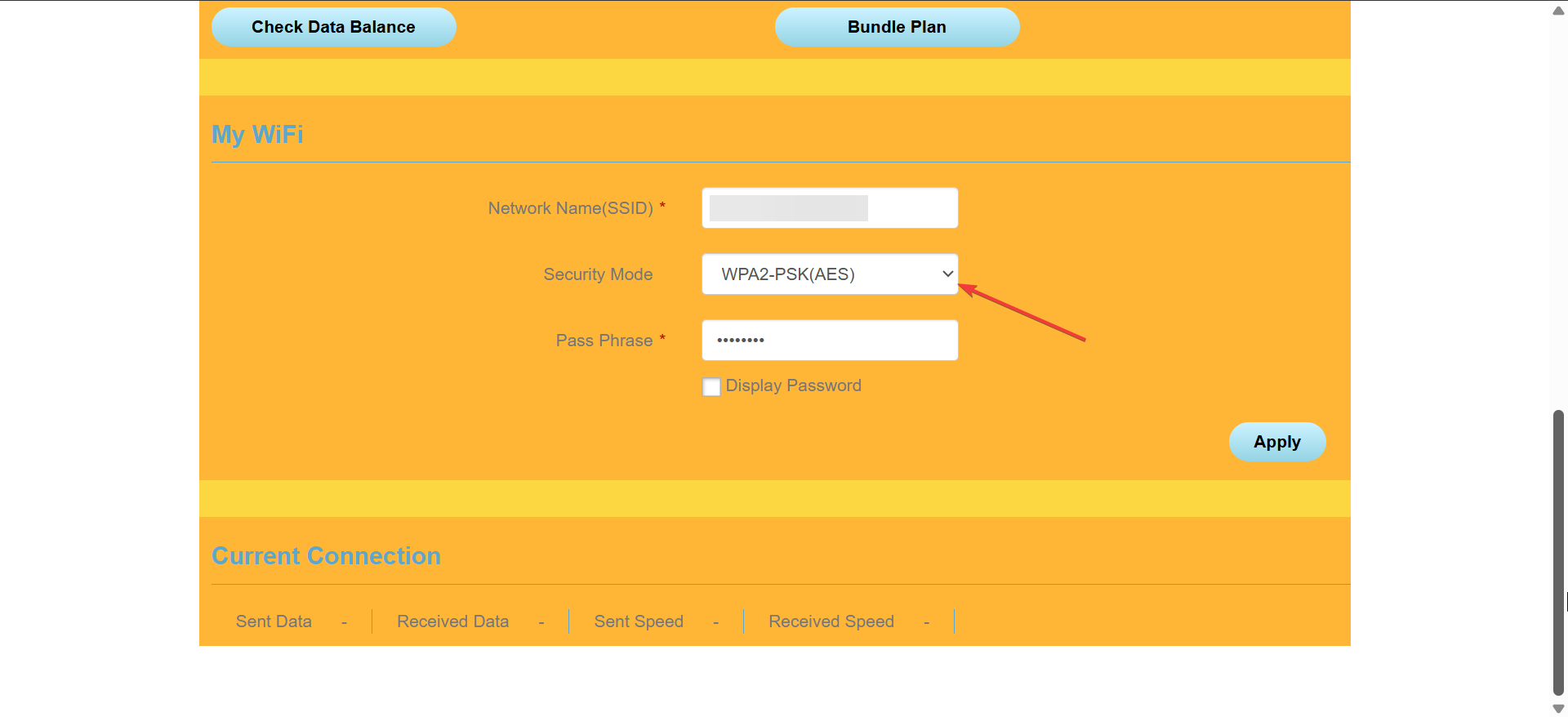
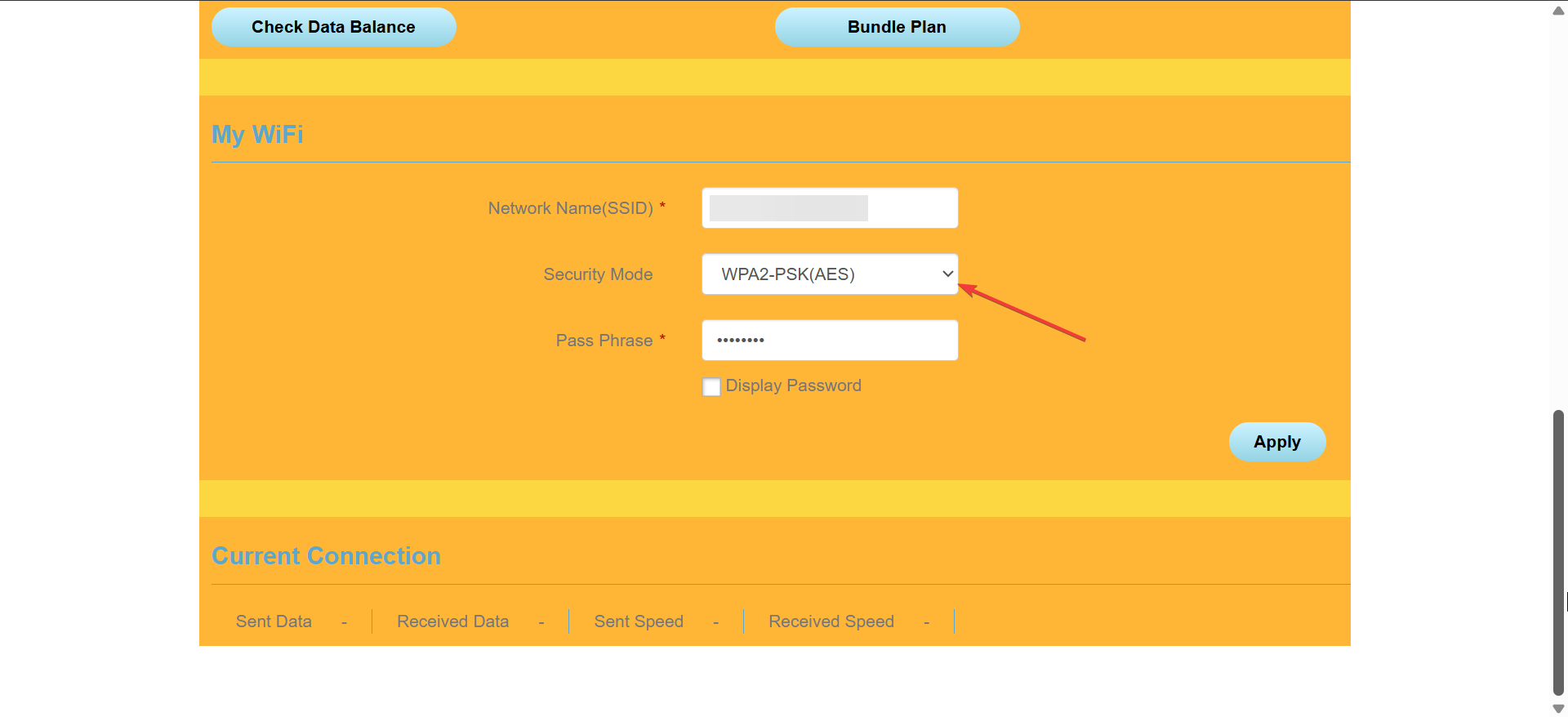
4) Chuyển sang kết nối có dây để có tốc độ tối đa
Kết nối ethernet có dây đúng cách mang lại tốc độ tải xuống nhanh nhất và ổn định nhất. Ethernet loại bỏ hoàn toàn các sự cố WiFi đối với các thiết bị quan trọng.
Sử dụng cáp Cat5e, Cat6 hoặc Cat7
Các cáp này hỗ trợ truyền tốc độ cao và giảm mất gói. Chúng giúp gói Internet của bạn đạt tốc độ như quảng cáo.


Kết nối trực tiếp với PC chơi game hoặc máy tính xách tay của bạn
Ethernet loại bỏ nhiễu WiFi và các sự cố tín hiệu yếu. Kết nối trực tiếp giúp tăng hiệu suất tải xuống tệp và trò chơi lớn.
5) Các phương pháp nâng cao để tăng tốc độ tải xuống
Nếu bạn cần thêm tốc độ ngoài những điều cơ bản, thì những công cụ này sẽ giúp người dùng thành thạo đẩy mạnh mạng của họ hơn nữa. Chúng hoạt động tốt nhất khi bạn đã tối ưu hóa WiFi và phần cứng.
Cho phép tải xuống đa luồng
Trình duyệt và trình quản lý tải xuống chia tệp thành các phần tải xuống song song. Phương pháp này tăng tốc độ bằng cách sử dụng nhiều kết nối cùng một lúc.
Lên lịch tải xuống trong giờ thấp điểm
Giờ buổi tối thường khiến mạng bị chậm khi có nhiều người trực tuyến. Tải xuống vào đêm khuya hoặc sáng sớm sẽ tăng tốc độ trên hầu hết các ISP.
Sử dụng trình tăng tốc tải xuống
Trình tăng tốc thử lại các gói bị lỗi và tự động tối ưu hóa kết nối máy chủ. Thông lượng ổn định giúp các lượt tải xuống lớn di chuyển ổn định.
Kiểm tra mức điều tiết của ISP
Chạy kiểm tra tốc độ vào các thời điểm khác nhau trong ngày và so sánh kết quả. Các mẫu rõ ràng cho biết ISP của bạn có làm chậm lưu lượng truy cập nhất định hoặc mức sử dụng nhiều hay không.
6) Nâng cấp gói và phần cứng Internet của bạn
Khi thiết lập của bạn đã lỗi thời, không có thao tác chỉnh sửa nào xóa bỏ giới hạn. Nâng cấp gói hoặc thiết bị của bạn đảm bảo cải thiện lâu dài.
Nâng cấp lên WiFi 6, WiFi 6E hoặc WiFi 7
Tiêu chuẩn WiFi mới mang lại băng thông cao hơn và độ tin cậy cao hơn. Những nâng cấp này giúp những ngôi nhà bận rộn duy trì tốc độ tải xuống nhanh chóng ngay cả với nhiều thiết bị.
Thay thế modem hoặc bộ định tuyến cũ
Bộ định tuyến mà bạn mua cách đây 5 đến 8 năm không thể đáp ứng được tốc độ hiện đại. Các mẫu mới hơn loại bỏ các giới hạn tích hợp làm chậm kết nối của bạn.
Nâng cấp lên gói Internet nhanh hơn
Nếu bạn thường xuyên tải xuống các tệp lớn thì các gói cấp cao hơn sẽ giảm đáng kể thời gian chờ đợi. Gói nhanh hơn cũng mang lại nhiều không gian hơn cho việc phát trực tuyến và chơi trò chơi.
7) Khắc phục sự cố tốc độ tải xuống chậm
Chạy kiểm tra tốc độ trên nhiều thiết bị: Phương pháp này cho bạn biết liệu sự cố có ảnh hưởng đến một thiết bị hay toàn bộ mạng của bạn hay không. Khi tất cả các thiết bị báo cáo tốc độ chậm, bạn có thể gặp sự cố mạng hoặc ISP. Kiểm tra phần mềm độc hại hoặc hỏng hệ thống: Các công cụ phần mềm độc hại tiêu tốn băng thông mà không có cảnh báo và làm chậm mọi thứ. Việc dọn dẹp hệ thống của bạn sẽ cải thiện hiệu suất và độ ổn định của mạng. Đặt lại cài đặt mạng: Việc đặt lại toàn bộ sẽ khôi phục cấu hình mặc định và xóa các cài đặt bị hỏng. Sau khi thiết lập lại, bạn kết nối lại với WiFi và kiểm tra lại tốc độ tải xuống.
Câu hỏi thường gặp
Tại sao tốc độ tải xuống của tôi chậm hơn gói internet của tôi? Tốc độ tải xuống của bạn giảm khi nhiều thiết bị chia sẻ băng thông, tín hiệu Wi-Fi yếu hoặc các ứng dụng nền sử dụng dữ liệu. Các bộ định tuyến cũ và tình trạng tắc nghẽn của ISP cũng tạo ra khoảng cách giữa tốc độ được quảng cáo và tốc độ thực tế.
Sử dụng WiFi 6 hay WiFi 6E có làm tăng tốc độ tải xuống không? Có. WiFi 6 và 6E giảm nhiễu và xử lý nhiều thiết bị hơn cùng một lúc. Các tiêu chuẩn này mang lại khả năng tải xuống nhanh hơn và ổn định hơn so với các bộ định tuyến 2,4 GHz hoặc 5 GHz cơ bản cũ hơn.
VPN có giúp tôi tải xuống nhanh hơn không? VPN đôi khi cải thiện tốc độ khi ISP của bạn điều tiết một số loại lưu lượng truy cập nhất định. Nếu điều tiết không phải là vấn đề thì VPN thường làm chậm quá trình tải xuống vì lưu lượng phải đi qua máy chủ được mã hóa.
Tóm tắt
Khởi động lại PC, bộ định tuyến và modem của bạn. Sử dụng băng tần WiFi 5 GHz hoặc 6 GHz. Dừng các ứng dụng chạy nền tốn nhiều băng thông. Cập nhật chương trình cơ sở của bộ định tuyến và thay đổi kênh. Thay đổi cài đặt DNS sang nhà cung cấp nhanh hơn. Sử dụng Ethernet cho các thiết bị quan trọng.
Kết luận
Cách nhanh nhất để tăng tốc độ tải xuống bắt đầu bằng các bước đơn giản như di chuyển thiết bị của bạn đến gần bộ định tuyến hơn, chuyển đổi băng tần WiFi và dừng các ứng dụng tiêu tốn nhiều băng thông. Khi tốc độ vẫn chậm, việc điều chỉnh mạng và nâng cấp phần cứng sẽ mang lại những cải tiến lâu dài.
Với một vài thay đổi có chủ đích, bạn có thể khôi phục các bản tải xuống ổn định, tốc độ cao cho công việc, chơi game và sử dụng hàng ngày.